- Yazar Jason Gerald [email protected].
- Public 2023-12-16 11:44.
- Son düzenleme 2025-01-23 12:50.
Bir kablosuz ağa bağlanabilen daha fazla cihazla, kablosuz yönlendirici kurmak neredeyse tüm ev ağları için önemli bir adımdır. Kablosuz bir ağ kurmak, cihazlarınızın dağınık kabloları toplamanıza gerek kalmadan evin herhangi bir yerinden internete bağlanmasına olanak tanır. Ağınızı kurmaya başlamak için aşağıdaki 1. Adıma bakın.
Adım
Bölüm 1/4: Donanımı Bağlama
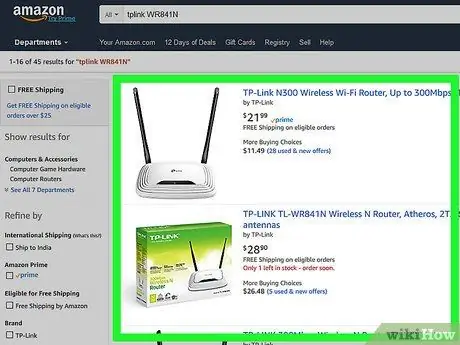
Adım 1. Bir kablosuz yönlendirici satın alın
Yönlendiriciler çeşitli şekil ve boyutlarda mevcuttur. Size en uygun yönlendiriciyi bulmak için özelliklerin her birini karşılaştırın. Daha geniş bir kapsama alanınız varsa veya evinizde çok fazla duvar varsa, daha fazla anteni olan bir yönlendiriciye ihtiyacınız olacaktır.
Tüm modern yönlendiriciler 802.11n veya Wireless-N'yi desteklemelidir. En kararlı ve en hızlı frekanstır ve 802.11g gibi daha eski standartlarla uyumludur

Adım 2. Yönlendiricinizi modeminize bağlayın
Kablosuz yönlendirici, geniş bant internet bağlantınızı birden fazla cihaz arasında paylaşmanıza olanak tanır. Bunu yapabilmek için geniş bant modeminizi yönlendiriciye bağlamanız gerekir. En iyi sonuçlar için yönlendiricinizi modeminizin yanına yerleştirin.
- Bir Ethernet kablosu kullanarak yönlendiriciyi modeme bağlayın. Çoğu yönlendirici, kutuda bunun için kullanabileceğiniz kısa bir Ethernet kablosu içerir.
- Modemi yönlendiricinizdeki WAN/Internet bağlantı noktasına bağlayın. Bu bağlantı noktaları genellikle ayrı olarak bulunur ve renk kodlu olabilir (genellikle sarı).

Adım 3. Bir kablo kullanarak bağlamak istediğiniz herhangi bir cihazı bağlayın
Yakında bir bilgisayarınız, video oyun konsolunuz veya TV'niz varsa, Ethernet üzerinden yönlendiriciye bağlayabilirsiniz. Bu, daha kararlı ve daha hızlı bir bağlantı sağlar ve ek yapılandırma gerektirmez.
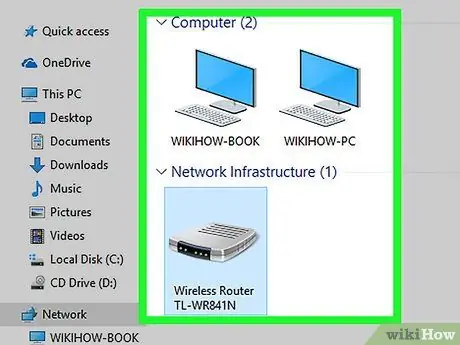
Adım 4. Ethernet üzerinden en az bir bilgisayarı bağlayın
Yönlendirici ayarlarınızı yapmak için en az bir Ethernet kablosuyla bağlı bir bilgisayara ihtiyacınız olacaktır. Kurulumdan sonra kablosuz olarak bağlanmak isterseniz Ethernet kablosunun bağlantısını kesebilirsiniz.
Bölüm 2/4: Yönlendiriciyi İnternet Hizmetine Bağlama

Adım 1. Yönlendiriciyi internete bağlayın
Yönlendirici açıldığında wi-fi ağı açılacak ancak cihaz hemen internet bağlantısına bağlanmayacaktır. Yönlendiriciyi bazı servis sağlayıcılarıyla (örn. Endonezya'daki Biznet Networks) internete bağlamak için yönlendiricinin MAC adresini internet servis sağlayıcısının web sitesine kaydetmeniz gerekir.
Yönlendiricideki MAC, yönlendiricide veya diğer tamamlayıcı belgelerde basılı olarak bulunabilir
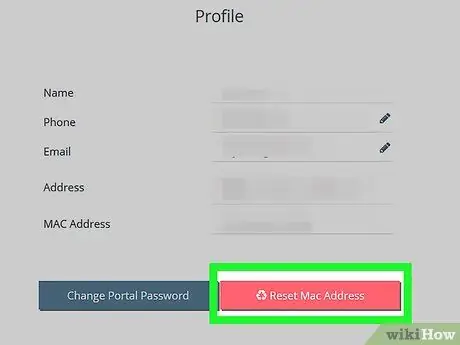
Adım 2. İnternet servis sağlayıcısının web sitesini ziyaret edin
Sağladıkları kullanıcı adı ve şifre ile giriş yapın ve MAC adresi güncelleme seçeneğine gidin. Kayıtlı dizüstü/bilgisayarın MAC adresini orada bulabilirsiniz. Yönlendirici MAC adresini sayfaya ekleyin ve kaydedin. Bu şekilde, yeni yönlendiricinizin şirket tarafından sağlanan internet hizmetlerini kullanmasına izin verilecektir.
Bölüm 3/4: Yönlendiriciyi Yapılandırma
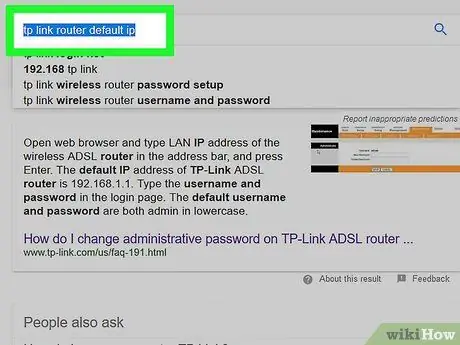
Adım 1. Yönlendiricinin IP adresini bulun
Çoğu yeni yönlendiricinin IP adresi, yönlendiriciye yapıştırılmış bir etikette basılıdır. Daha eski modellerde, IP adresi beraberindeki belgelerde bulunur. Yönlendiricinin IP adresini hiçbir yerde bulamazsanız, varsayılan adresi bulmak için yönlendirici modeli için bir web araması yapabilirsiniz.
- IP adresleri, her biri noktalarla ayrılmış üç sayıdan oluşan dört sayı grubundan oluşan bir biçime sahiptir.
- Çoğu varsayılan IP adresi 192.168.1.1, 192.168.0.1 veya 192.168.2.1'dir.
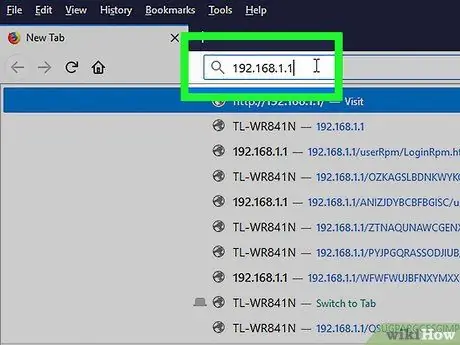
Adım 2. Yönlendiriciye bağlı bilgisayarda web tarayıcı programını çalıştırın
Yönlendiricinin IP adresini adres alanına girin ve Enter tuşuna basın. Tarayıcınız yönlendiricinin yapılandırma menüsüne bağlanmaya çalışacaktır.
Yönlendiriciniz bir kurulum diskiyle birlikte geldiyse, bunun yerine o diskten bir yapılandırma programı çalıştırabilirsiniz. Bu, birçok benzer işlevi yerine getirecektir
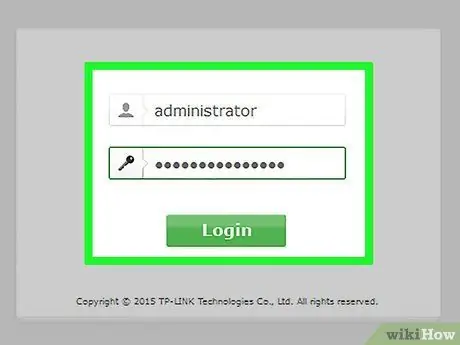
Adım 3. Kullanıcı adınızı ve şifrenizi girin
Yapılandırma sayfasına erişmek için geçerli bir kullanıcı adı ve şifre girmelisiniz. Çoğu yönlendirici, oturum açmanız gereken varsayılan bir kurulum hesabına sahiptir. Bu, modelden modele değişir, ancak bu hesap ayrıntıları yönlendiricide veya beraberindeki belgelerde yazdırılmalıdır.
- En yaygın kullanıcı adı “admin”dir.
- En yaygın şifreler “admin” ve “password” dır.
- Birçok yönlendirici yalnızca bir kullanıcı adı gerektirir ve parolayı boş bırakır ve bazıları tüm alanları boş bırakmanıza izin verir.
- Kullanıcı adınızı ve parolanızı bulamıyorsanız, varsayılan oturum açma için yönlendirici modelinizi çevrimiçi arayın. Bu değiştirilmişse, fabrika varsayılan ayarlarını geri yüklemek için yönlendiricinin arkasındaki Sıfırla düğmesine 10 saniye basın.
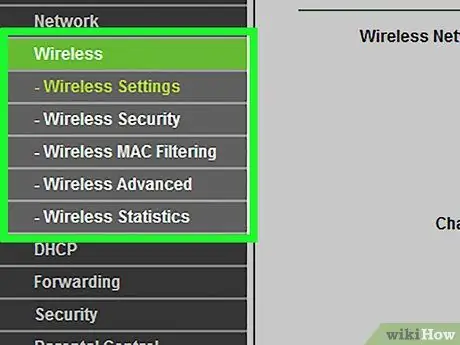
Adım 4. Kablosuz ayarlarını açın
Yönlendiricinizde oturum açtığınızda, yönlendiricinin ana menüsüne veya durum ekranına yönlendirileceksiniz. Aralarından seçim yapabileceğiniz birkaç seçenek var. İnternet servis sağlayıcınızdan özel talimatlar almadığınız sürece İnternet bölümü genellikle varsayılan ayarlarında bırakılabilir. Kablosuz bölümü, kablosuz ağınızı kurmanıza izin verecektir.
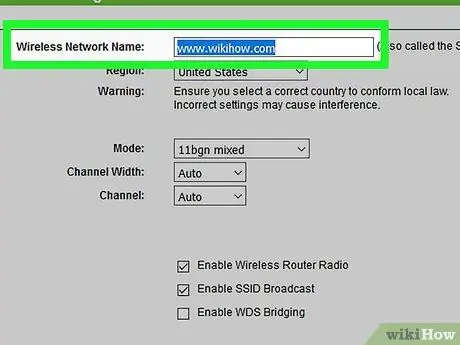
Adım 5. Kablosuz ağınız için bir ad girin
Kablosuz bölümünde, SSID veya Ad etiketli bir sütun görmelisiniz. Kablosuz ağınız için benzersiz bir ad girin. Bu ad, ağ taraması yaparken diğer cihazlarda görünecektir.
SSID yayınını etkinleştirmek için kutuyu işaretleyin. Bu aslında kablosuz ağı "açacaktır"
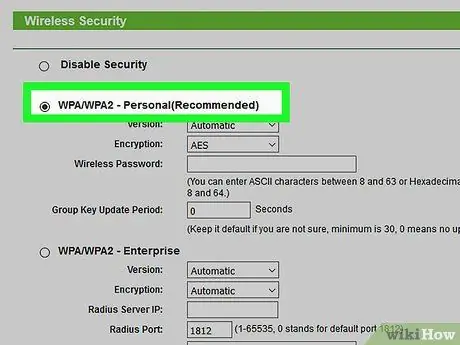
Adım 6. Bir güvenlik yöntemi seçin
Kullanılabilir güvenlik seçenekleri listesinden seçim yapın. En iyi güvenlik için şifreleme yöntemi olarak WPA2-PSK'yı seçin. Bu, kırılması en zor güvenliktir ve size bilgisayar korsanlarına ve davetsiz misafirlere karşı en güvenli korumayı sağlayacaktır.
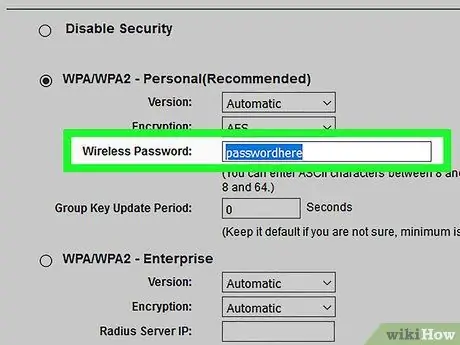
Adım 7. Bir parola oluşturun
Güvenlik yönteminizi seçtikten sonra ağ için bir parola girin. Bu, harf, sayı ve sembollerin birleşiminden oluşan zor bir şifre olmalıdır. Ağ adından veya sizinle ilgili şeylerden kolayca tahmin edilebilecek şifreler kullanmayın.
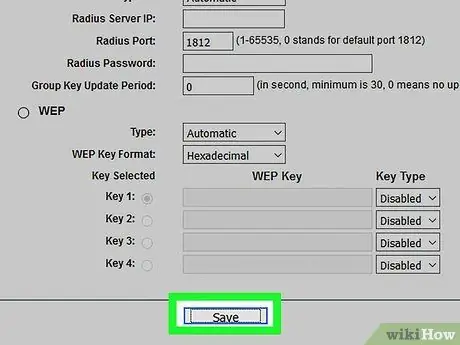
Adım 8. Ayarlarınızı kaydedin
Kablosuz ağınızı adlandırmayı ve güvenliğini sağlamayı tamamladığınızda, Uygula veya Kaydet düğmesini tıklayın. Değişiklikler yönlendiricinize uygulanacaktır ve bu biraz zaman alabilir. Yönlendirici sıfırlamayı bitirdikten sonra kablosuz ağınız aktif olacaktır.
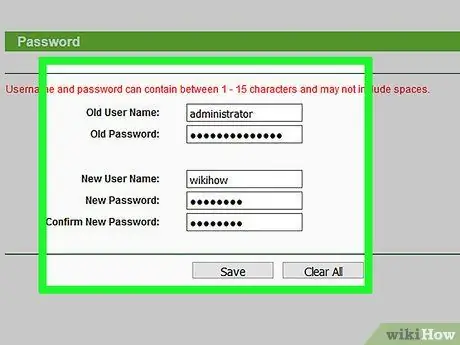
Adım 9. Yönlendiricinizin kullanıcı adını ve parolasını değiştirin Ağınızı yapılandırmayı bitirdikten sonra, yönlendiricinize erişmek için kullandığınız kullanıcı adını ve parolayı değiştirmelisiniz
Bu, yönlendiricinizi istenmeyen değişikliklerden korumaya yardımcı olacaktır. Yönlendirici yapılandırma menüsünün Yönetim bölümünden değiştirebilirsiniz.
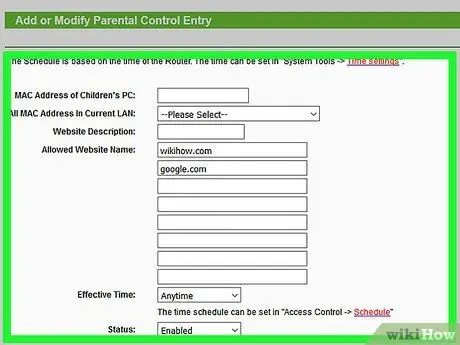
Adım 10. Siteleri engelleyin
Ağınıza bağlı cihazların belirli web sitelerine erişmesini engellemek istiyorsanız, erişimi kısıtlamak için yerleşik engelleme araçlarını kullanabilirsiniz. Bu, yönlendiricinin Güvenlik/Blok bölümünün altında bulunabilir.
Genellikle belirli alan adlarına veya anahtar kelimelere göre engelleyebilirsiniz
Bölüm 4/4: Cihazınızı Bağlama
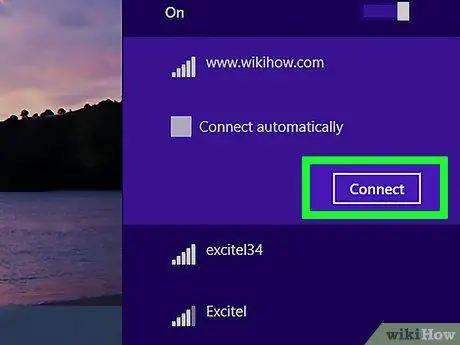
Adım 1. Bilgisayarınızı, tabletinizi veya akıllı telefonunuzu ağa bağlayın
Kablosuz ağ taraması gerçekleştirin. Kablosuz ağı destekleyen herhangi bir cihazda, yönlendiricinin kapsama alanında olduğunuz sürece yeni ağınızı görebilmeniz gerekir. Ağı seçin ve parolayı girmeniz istenecektir.
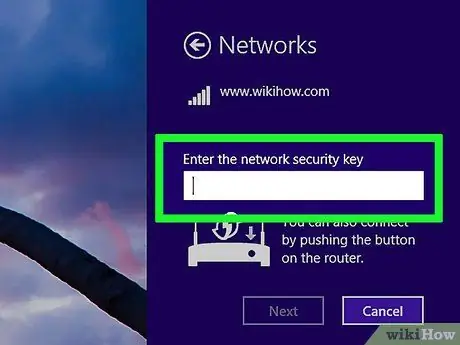
Adım 2. Kablosuz parolanızı girin
Parolayı girdikten sonra cihazınız kablosuz ağa otomatik olarak bağlanacaktır. Ağ, cihazınızın belleğinde saklanacak ve kapsama alanı içinde olduğunuzda otomatik olarak bağlanacaktır.
Belirli bir bilgisayar, tablet veya akıllı telefon için kablosuz ağın seçilmesi ve bağlanmasıyla ilgili ayrıntılı talimatlar için bu kılavuzu izleyin
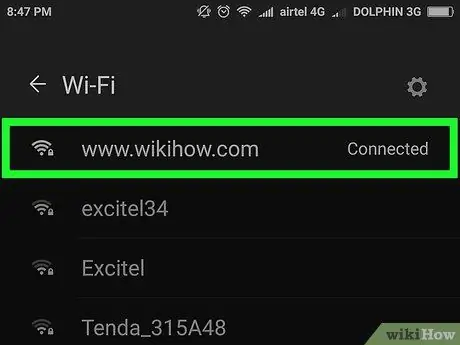
Adım 3. Diğer cihazlarınızı bağlayın
Diğer bilgisayarlar ve tabletlerin yanı sıra yazıcılar, oyun konsolları, TV'ler ve diğerleri gibi diğer cihazları da bağlayabilirsiniz. Belirli cihazınıza ilişkin talimatlar için aşağıdaki kılavuza bakın.
- Kablosuz yazıcı kurma.
- Bir PlayStation 3'ü kablosuz bir ağa bağlayın.
- Bir Xbox One'ı kablosuz bir ağa bağlayın.
- Bir Nintendo Wii'yi kablosuz bir ağa bağlayın.
- Apple TV'yi kablosuz bir ağa bağlayın.
İpuçları
- Bir arkadaşınızdan veya mağazadan kullanılmış bir kablosuz yönlendirici satın aldıysanız, kurmadan önce yönlendiriciyi fabrika varsayılanlarına sıfırladığınızdan emin olun. Yönlendirici muhtemelen kablosuz ağınızı önceki sisteme göre yapılandırmaya çalışacaktır. Yönlendiricideki sıfırlama düğmesini bulun ve 30 saniye boyunca bir iğne veya kurşun kalemle basın.
- Güvenlik nedeniyle, SSID'nizi veya ağ adınızı göstermemeyi düşünün. Kapatarak, yalnızca oturum açma parolasını tahmin etmekle kalmaz, aynı zamanda önce SSID'yi de belirlemelisiniz. Bu, çözmeleri gereken bir sorundur ve sizin değil başka birinin ağını kullanmaya geçmelerini sağlamak yeterli olabilir. Elbette bu, ağınızı kurmanın sizin için daha zor olacağı anlamına gelir - ancak SSID yayına girdiğinde her şeyi ayarladıysanız, geri dönün ve kapatın. Her şey bellekten yeniden bağlanacak.






